任何版本的Windows Vista都有备份文件帮手程序,能够帮助您非常简单的对数据文件进行备份。恢复文件帮手同样也是用来帮助您使用备份非常简单的恢复文件。本文将向您演示如何使用恢复文件帮手来进行恢复操作。
第一页
任何版本的Windows Vista都有备份文件帮手程序,能够帮助您非常简单的对数据文件进行备份。恢复文件帮手同样也是用来帮助您使用备份非常简单的恢复文件。本文将向您演示如何使用恢复文件帮手来进行恢复操作。
启动恢复文件帮手
与启动备份文件帮手一样,您有两种启动恢复文件帮手的方法。您可以点开始|全部程序|维护进入备份和恢复中心,或者点开始|全部程序|附件|系统工具,进入备份状态和配置页面。在本文中,我们将从备份状态和配置页面进入,如图1。
图1 备份状态和配置页面中的用户界面非常直接
如图1,当您在备份状态和配置页面中选择恢复文件按钮,这里实际上有两种不同类型的恢复操作——Advanced Restore(高级恢复)和Restore Files(恢复文件)。您所选择的恢复操作类型取决于恢复所用备份的类型。下面我们来详细介绍一下。
简单恢复的操作
在一般情况下,您会通过您在电脑上所保存的备份文件恢复文件,要选择恢复文件按钮。当选中后,您将看到恢复文件页面,如图2。
图2 恢复文件页面为您提供了两种文件恢复方法
正如您所看到的,在恢复文件页面上,您可以选择从最新、最近的备份文件或者较早的备份文件来进行恢复。如果您选择从较早备份进行恢复,你将看到图3所示的页面,您可以在较早备份列表中进行选择。
图3 您可以从列表中选择任何一个较早的备份进行备份
当您选择“下一步”或者如果您选择从最新备份进行恢复,您将看到图D所示画面,并需要选择要进行恢复的文件或者文件夹,您可以在增加文件或者增加文件夹中的任选一个。如果您对具体的名称或位置不太确定,您可以点搜索按钮,会出现一个Windows Vista搜索工具的变种,然后您就可以搜索文件。
图4 在本步操作中,您将要选择需要进行恢复的文件或文件夹
例如,假设您需要将一个名为SpeedStream211的PDF文件恢复到被破坏的文档文件夹中。由于您知道文件名和位置,所以您可以选增加文件按钮。当您看到添加需要恢复的文件窗口时,选择文件,如图5,然后点“添加”。
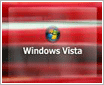



















































网友评论